Založení nové databáze
Aplikace Microsoft Access slouží k vytvoření a správě databází. Obecně lze říci, že jde o vyšší level Excelu, protože Access nemá omezení na počet řádků v tabulkách a také propojení mezi tabulkami je tvořeno mnohem efektivněji než u Excelu – pomocí relací. Databáze je soubor souvisejících dat a objektů pracujících s nimi. Access umožňuje vytvářet a spravovat nejen tabulky, ale i uživatelské rozhraní – formuláře a sestavy, sloužící pro snadnější manipulaci s daty. Velkým přínosem je tvorba dotazů, které uživatelé potřebují pro filtrování a získávání souhrnných dat z různě propojených tabulek. Formuláře a sestavy dokonce umí zobrazovat grafy nebo pracují s podmíněným formátem podobně jako Excel. Pokud se chcete naučit využívat celý Access, můžete využít možnost výuky.
V tomto článku se podíváme na základní úkon, tedy založení nové databáze v Accessu. Pro tyto účely budeme pracovat s verzí 2010 a novější.
Nová prázdná databáze
Jakmile otevřete aplikaci Access, přivítá vás hlavní nabídka Soubor. Na rozdíl od Excelu nebo jiné Office aplikace, se v Accessu nejprve musí založit databáze, uložit na disk a poté s ní teprve můžeme pracovat.
Pro lepší pochopení kroků si na obrázku můžete všimnout červeně zvýrazněných polí.
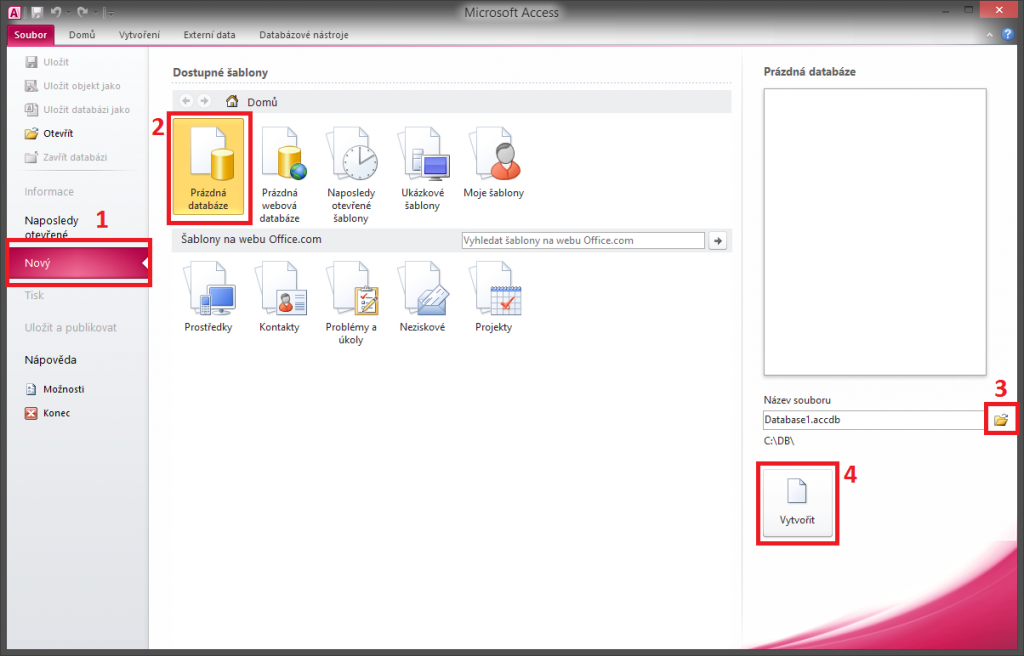
- Nejprve aktivujte volbu Soubor > Nový (při otevření Accessu by se nám tato nabídka měla aktivovat automaticky).
- Zvolte tlačítko Prázdná databáze.
- Pomocí ikonky „žluté složky“ otevřete dialogové okno pro nastavení cílového adresáře a také jména naší databáze. Lze tu nastavit i koncovku vytvořeného souboru. Office 2007 a novější používá nový formát s koncovkou .accdb (Access DataBase). Starší verze pracují s koncovkou .mdb (Microsoft DataBase). Je vhodné si typ souboru rozmyslet hned, protože v .mdb souborech nefungují některé novinky, které verze 2007 a novější nabízí.
- Tlačítkem Vytvořit soubor založíte a nyní již můžete začít pracovat.
Po vytvoření vás Access rovnou přesune do hlavního okna databáze, kde už uvidíte Navigační podokno s objekty a můžete tvořit nové objekty jako tabulky atd. Verze 2007 a novější automaticky vytváří novou tabulku, ale k tomu se dostáváme v dalším článku Vytvoření tabulky.
Pokud vám návod pomohl, staňte se fanoušky na Facebooku a doporučte tyto stránky vašim známým, může se jim také hodit.

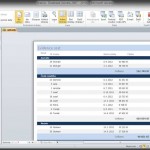
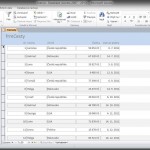
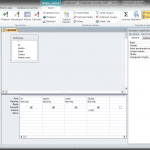
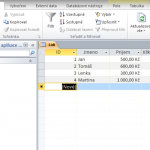

Zanechat komentář